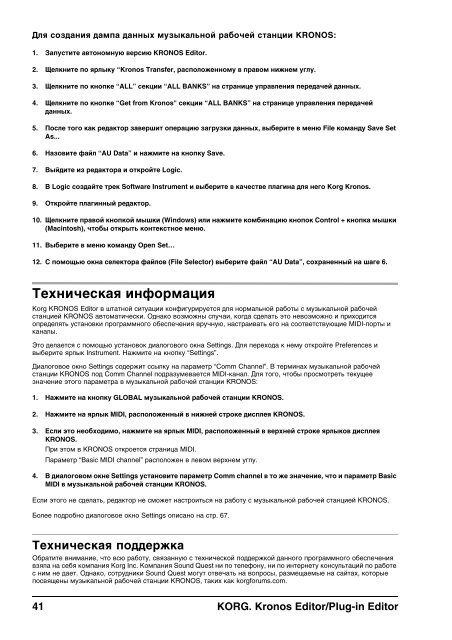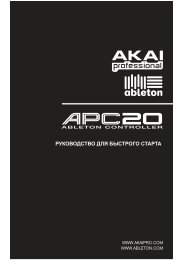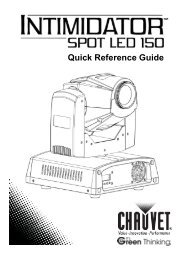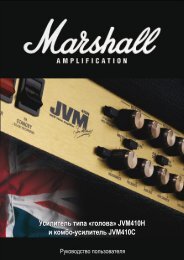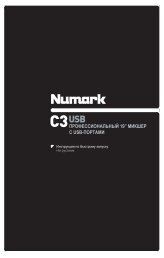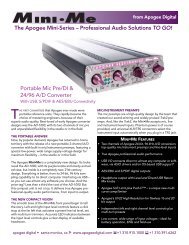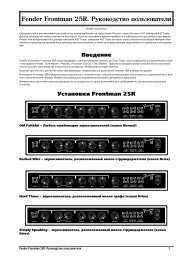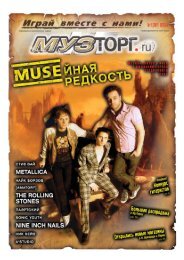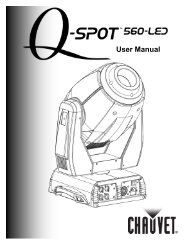KRONOS Editor/Plug-In Editor
KRONOS Editor/Plug-In Editor
KRONOS Editor/Plug-In Editor
You also want an ePaper? Increase the reach of your titles
YUMPU automatically turns print PDFs into web optimized ePapers that Google loves.
Для создания дампа данных музыкальной рабочей станции <strong>KRONOS</strong>:<br />
1. Запустите автономную версию <strong>KRONOS</strong> <strong>Editor</strong>.<br />
2. Щелкните по ярлыку “Kronos Transfer, расположенному в правом нижнем углу.<br />
3. Щелкните по кнопке “ALL” секции “ALL BANKS” на странице управления передачей данных.<br />
4. Щелкните по кнопке “Get from Kronos" секции “ALL BANKS” на странице управления передачей<br />
данных.<br />
5. После того как редактор завершит операцию загрузки данных, выберите в меню File команду Save Set<br />
As...<br />
6. Назовите файл “AU Data” и нажмите на кнопку Save.<br />
7. Выйдите из редактора и откройте Logic.<br />
8. В Logic создайте трек Software <strong>In</strong>strument и выберите в качестве плагина для него Korg Kronos.<br />
9. Откройте плагинный редактор.<br />
10. Щелкните правой кнопкой мышки (Windows) или нажмите комбинацию кнопок Control + кнопка мышки<br />
(Macintosh), чтобы открыть контекстное меню.<br />
11. Выберите в меню команду Open Set…<br />
12. С помощью окна селектора файлов (File Selector) выберите файл “AU Data”, сохраненный на шаге 6.<br />
Техническая информация<br />
Korg <strong>KRONOS</strong> <strong>Editor</strong> в штатной ситуации конфигурируется для нормальной работы с музыкальной рабочей<br />
станцией <strong>KRONOS</strong> автоматически. Однако возможны случаи, когда сделать это невозможно и приходится<br />
определять установки программного обеспечения вручную, настраивать его на соответствующие MIDI-порты и<br />
каналы.<br />
Это делается с помощью установок диалогового окна Settings. Для перехода к нему откройте Preferences и<br />
выберите ярлык <strong>In</strong>strument. Нажмите на кнопку “Settings”.<br />
Диалоговое окно Settings содержит ссылку на параметр “Comm Channel”. В терминах музыкальной рабочей<br />
станции <strong>KRONOS</strong> под Comm Channel подразумевается MIDI-канал. Для того, чтобы просмотреть текущее<br />
значение этого параметра в музыкальной рабочей станции <strong>KRONOS</strong>:<br />
1. Нажмите на кнопку GLOBAL музыкальной рабочей станции <strong>KRONOS</strong>.<br />
2. Нажмите на ярлык MIDI, расположенный в нижней строке дисплея <strong>KRONOS</strong>.<br />
3. Если это необходимо, нажмите на ярлык MIDI, расположенный в верхней строке ярлыков дисплея<br />
<strong>KRONOS</strong>.<br />
При этом в <strong>KRONOS</strong> откроется страница MIDI.<br />
Параметр “Basic MIDI channel” расположен в левом верхнем углу.<br />
4. В диалоговом окне Settings установите параметр Comm channel в то же значение, что и параметр Basic<br />
MIDI в музыкальной рабочей станции <strong>KRONOS</strong>.<br />
Если этого не сделать, редактор не сможет настроиться на работу с музыкальной рабочей станцией <strong>KRONOS</strong>.<br />
Более подробно диалоговое окно Settings описано на стр. 67.<br />
Техническая поддержка<br />
Обратите внимание, что всю работу, связанную с технической поддержкой данного программного обеспечения<br />
взяла на себя компания Korg <strong>In</strong>c. Компания Sound Quest ни по телефону, ни по интернету консультаций по работе<br />
с ним не дает. Однако, сотрудники Sound Quest могут отвечать на вопросы, размещаемые на сайтах, которые<br />
посвящены музыкальной рабочей станции <strong>KRONOS</strong>, таких как korgforums.com.<br />
41 KORG. Kronos <strong>Editor</strong>/<strong>Plug</strong>-in <strong>Editor</strong>